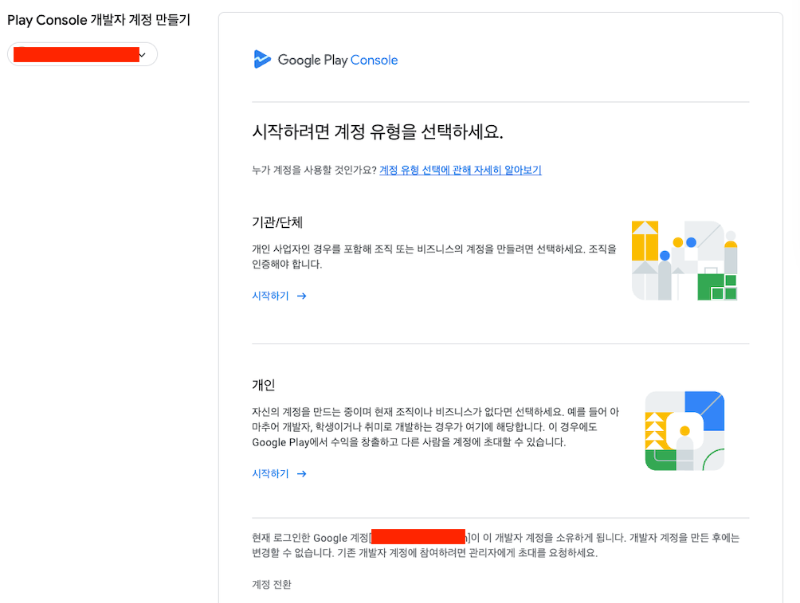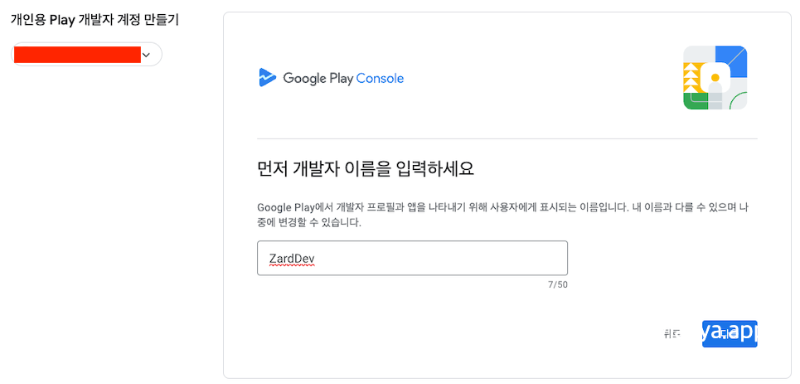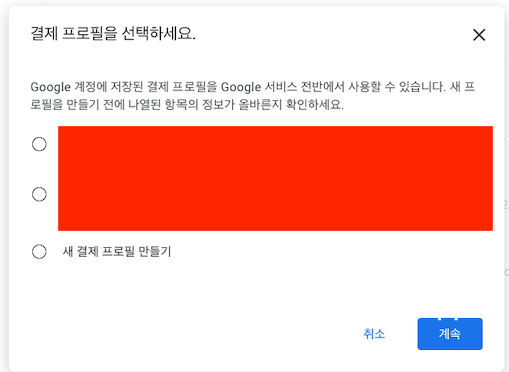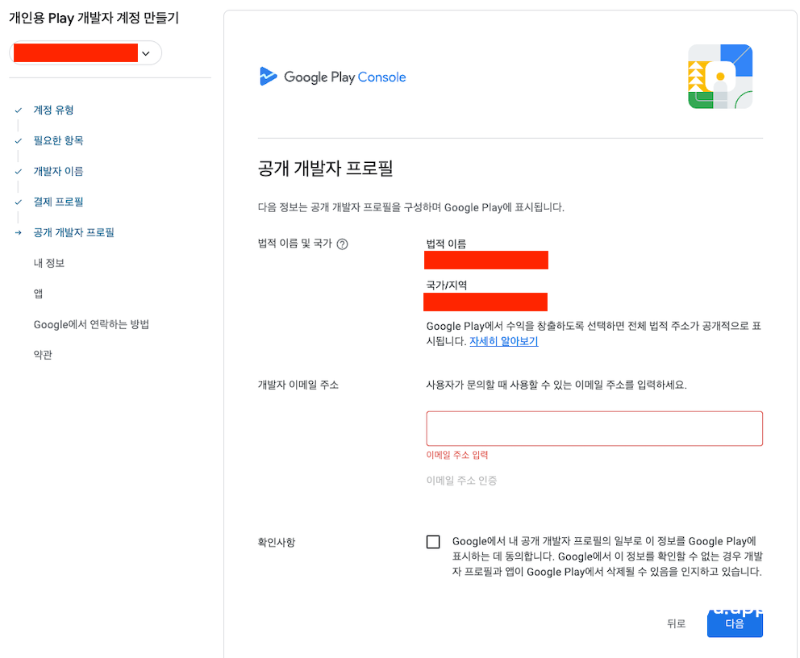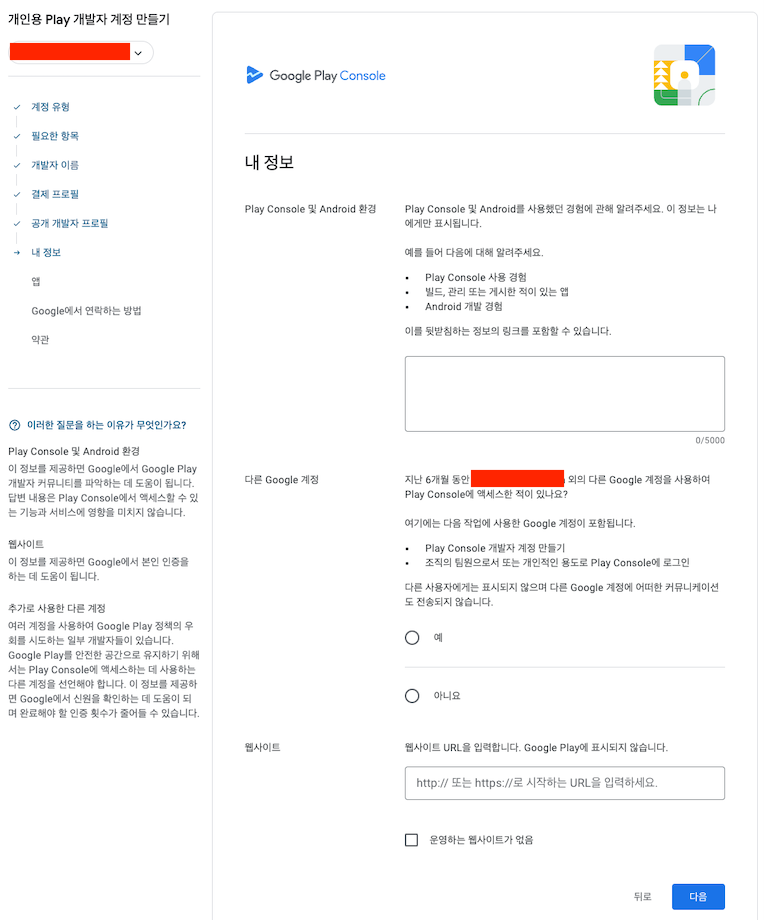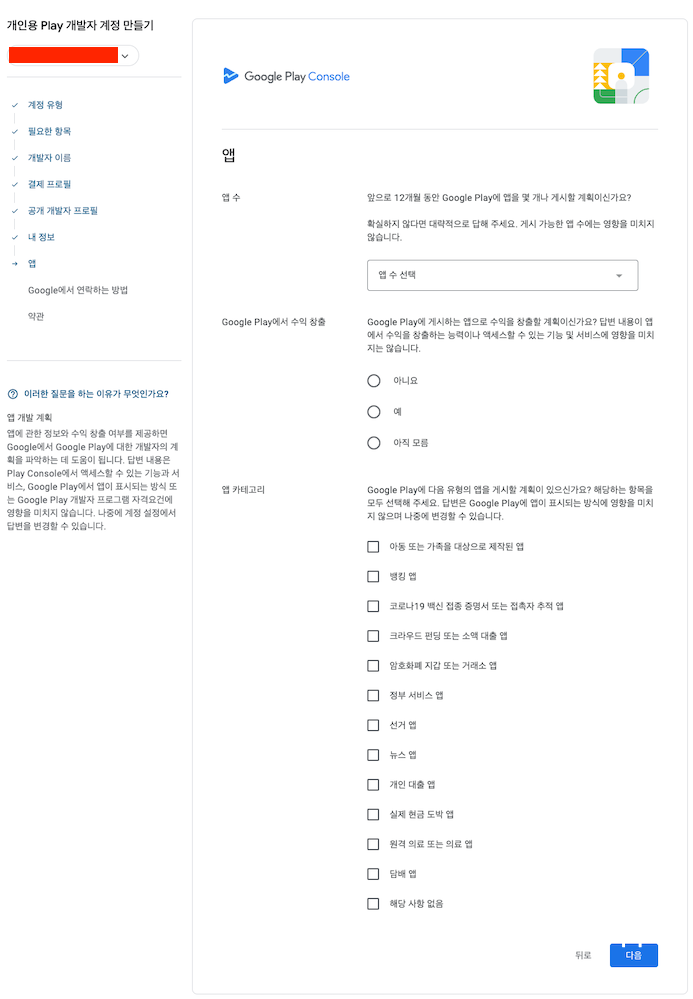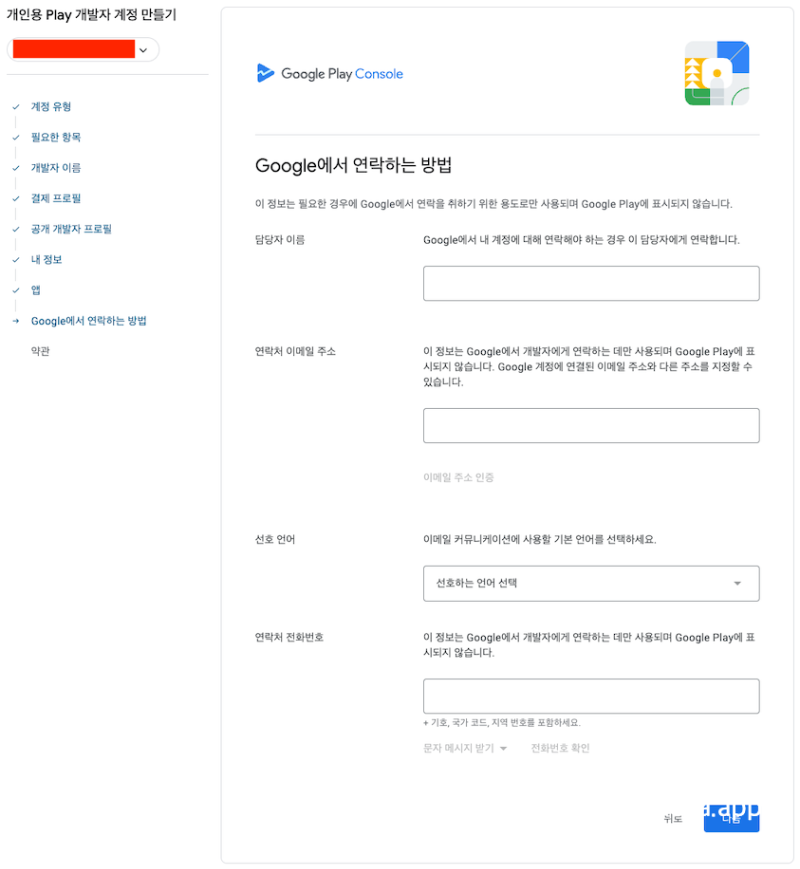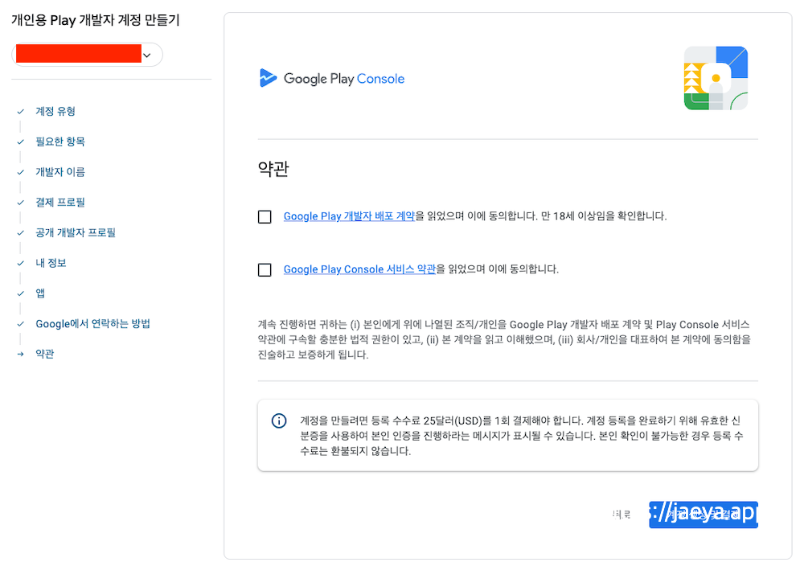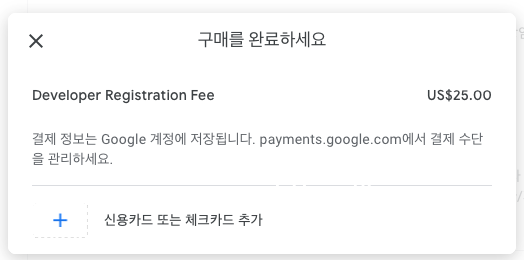현대의 웹과 모바일 애플리케이션 개발에서 데이터 관리는 중요한 측면 중 하나입니다.
전통적인 RESTful API는 오랫동안 데이터를 요청하고 전송하는 표준 방식이었습니다.
하지만, RESTful API는 여러 엔드포인트에 대한 복잡한 요청, 데이터 오버페칭 및 언더페칭과 같은 문제를 내포하고 있습니다.
이러한 한계를 극복하기 위해 Facebook은 2015년 GraphQL을 공개했습니다.
GraphQL은 데이터 요청과 응답 과정을 더 효율적이고 유연하게 만들어 개발자의 생산성을 크게 향상시킵니다.
GraphQL 소개
GraphQL은 클라이언트가 필요한 데이터의 구조를 명확하게 요청할 수 있게 하고, 서버는 정확히 그 요청에 맞는 데이터만 반환합니다. 이는 데이터 오버페칭과 언더페칭을 방지하고, 애플리케이션의 성능을 최적화합니다.
예를 들어, 사용자 정보와 그 사용자의 게시글 제목만을 요청하는 GraphQL 쿼리는 다음과 같이 간단합니다
query {
user(id: "1") {
name
email
posts {
title
}
}
}이 쿼리는 사용자의 이름, 이메일, 그리고 게시글 제목만을 반환합니다. 이러한 단순성과 명확성은 GraphQL의 주요 장점 중 하나입니다.
주요 개념과 용어
GraphQL을 이해하기 위해서는 몇 가지 핵심 개념을 알아야 합니다
- Schema: 데이터의 모델을 정의하며, 특정 쿼리에 대해 반환되어야 하는 데이터 타입을 명시합니다.
- Query: 데이터를 읽을 때 사용되며, REST API의 GET 요청과 유사합니다.
- Mutation: 데이터를 생성, 수정, 삭제할 때 사용됩니다.
- Resolver: 쿼리나 뮤테이션을 실제 데이터로 해석하는 함수입니다.
예를 들어, 사용자 스키마는 다음과 같이 정의될 수 있습니다
type User {
id: ID!
name: String!
email: String!
posts: [Post!]
}
그리고 사용자의 정보를 요청하는 쿼리는 이렇게 간단해집니다
query {
user(id: "1") {
name
email
}
}
GraphQL의 장점
GraphQL의 주요 장점은 데이터 오버페칭과 언더페칭을 방지하며, 애플리케이션의 네트워크 성능을 최적화한다는 점입니다.
클라이언트는 필요한 데이터만 정확히 요청할 수 있으며, 서버는 요청된 데이터만 반환합니다.
이는 특히 복잡한 시스템과 모바일 애플리케이션에서 매우 유용합니다.
또한, GraphQL은 타입 시스템을 사용하여 API를 더욱 견고하게 만듭니다.
개발자는 API를 통해 어떤 데이터를 기대할 수 있는지 명확하게 알 수 있으며, 이는 개발 과정에서의 오류를 줄여줍니다.
사용 사례
GraphQL은 전 세계 수많은 기업에서 성공적으로 도입되어 사용되고 있습니다.
예를 들어, GitHub, Shopify, Twitter 등의 기업은 자신들의 API에 GraphQL을 채택하여 개발자 경험을 향상시키고 있습니다.
이러한 기업들은 GraphQL을 통해 데이터 관리의 복잡성을 줄이고, 개발 효율성을 높이는 데 성공했습니다.
기본 GraphQL 서버 구축
GraphQL 서버를 구축하는 것은 생각보다 간단합니다.
예를 들어, Node.js와 Apollo Server를 사용하여 간단한 GraphQL 서버를 설정할 수 있습니다
const { ApolloServer, gql } = require('apollo-server');
const typeDefs = gql`
type Query {
hello: String
}
`;
const resolvers = {
Query: {
hello: () => 'Hello, world!',
},
};
const server = new ApolloServer({ typeDefs, resolvers });
server.listen().then(({ url }) => {
console.log(`🚀 Server ready at ${url}`);
});
이 예제는 매우 간단한 GraphQL 서버를 보여줍니다.
여기서는 하나의 쿼리만 있지만, 실제 애플리케이션에서는 사용자 정의 타입, 복잡한 쿼리 및 뮤테이션 등을 추가할 수 있습니다.
GraphQL 도구 및 리소스
GraphQL을 시작하는 데 있어 도움이 될 수 있는 다양한 도구와 리소스가 있습니다.
Apollo Client는 클라이언트 사이드에서 GraphQL을 쉽게 사용할 수 있게 해주며, GraphQL Playground는 쿼리를 테스트하고 문서화하는 데 유용합니다.
또한, 공식 GraphQL 웹사이트와 GitHub에서는 풍부한 학습 자료와 커뮤니티를 제공하고 있어, GraphQL에 대한 깊은 이해를 돕습니다.
최신 동향과 자원
- GraphQL 공식 웹사이트 - GraphQL에 대한 공식 문서와 자습서, 스펙 등이 포함된 웹사이트
- Apollo GraphQL - GraphQL 개발에 도움이 되는 도구와 자료가 제공되는 공식 웹사이트
- GitHub GraphQL API - GitHub에서 사용하는 GraphQL API에 대한 문서와 예제
- GraphQL Weekly Newsletter - GraphQL과 관련된 주간 소식과 리소스를 제공하는 뉴스레터
- GraphQL Summit - GraphQL 커뮤니티 및 개발자와의 연결 기회를 제공하는 행사 정보
GraphQL은 현대 애플리케이션 개발에서 데이터를 관리하는 새로운 방식을 제시합니다.
그것은 개발자에게 더 큰 유연성과 효율성을 제공하며, 애플리케이션의 성능을 개선합니다.
GraphQL의 커뮤니티는 지속적으로 성장하고 있으며, 이 기술은 앞으로도 많은 발전을 이룰 것으로 기대됩니다.